Levelek beállítása az Outlook -ban

- 3097
- 75
- Virág István Kálmán
Bevezetés. Microsoft Outlook
Mielőtt továbbítanánk az Outlook 2010 -ben, egy kicsit beszélünk a programról. Ez a segédprogram lehetőséget kínál arra, hogy nemcsak személyes menedzser, hanem a Mail ügyfél szolgáltatásait is használja. Vagyis felhasználhatja rendes levélként, küldhet, leveleket fogadhat barátaitól, ügyfeleitől a munkához és így tovább. Természetesen nagyobb mértékben az Outluk egy szervező, ahol naptár, problémamegoldó és egyéb hasznos funkciók léteznek. Az üzletemberek és az üzletemberek számára ez nagyon hasznos dolog, tehát a Microsoft Iroda nagyon népszerű a világpiacon.

Miért lehet szüksége átirányításra vagy levelek küldésére az Outluc -ban? Nem kérdés, mivel célzottan jöttél ide, akkor határozottan van oka. De ha véletlenül itt vagy, akkor csak neked mondjuk el. Vegyünk egy kis példát. A munkahelyen aktívan használja az ügyfél Outlook 2010 -et, de nincs ilyen lehetősége otthon. De rendkívüli leveleket kell szereznie az ügyfélről. Ezután eljuttathat egy továbbítást vagy leveleket egy másik levelezési címre, amely otthon van. Vagyis az Outluk leveleit egy másik levélben lehet olvasni (például Yandex, Google vagy Mail).
Hogyan lehet betűket továbbítani?
Az első módszer
- Tehát a kezdőknek természetesen maga el kell indítania a Microsoft Outlook programot. Ehhez lépjen a Start menü összes programjára, és keresse meg a Microsoft Office mappát. Ez egy parancsikon lesz a kívánt alkalmazás elindításához.
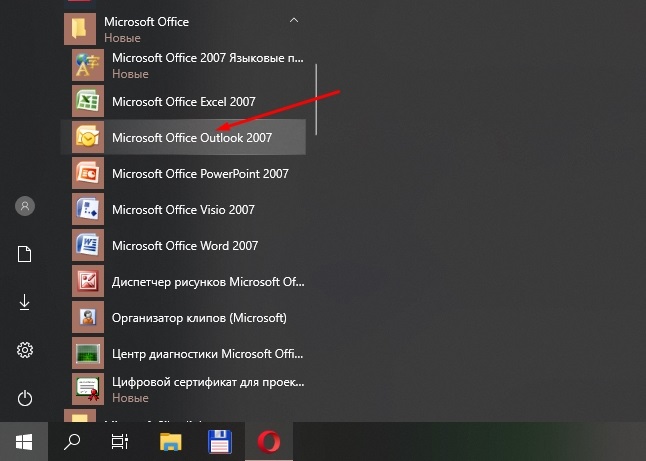
- Ezenkívül a program menü felső panelen található "Szolgáltatás" lapon kattintunk a fiókok beállítására. Itt lesz szükségünk egy e -mail elemre, ahol a fiókunkat választjuk.
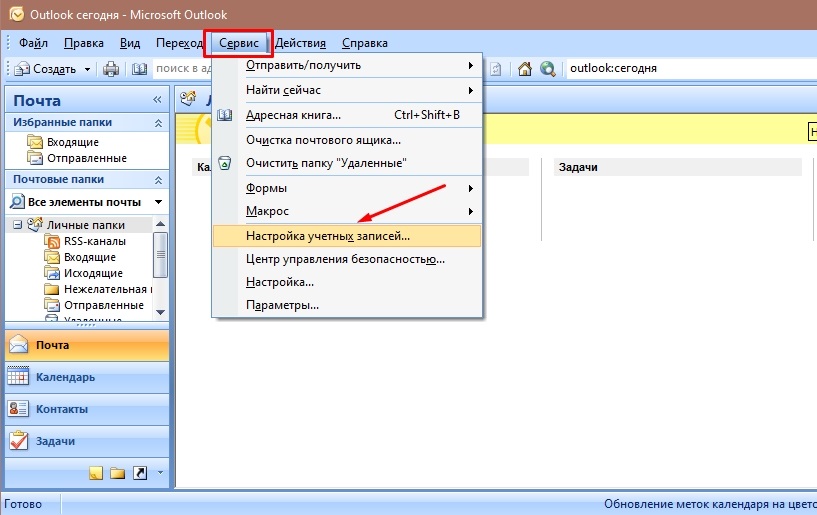
- Most meg kell változtatnia más beállításokat. A "Cím a válaszhoz" tételben jelöljük azt az e -mail címet, amelyre átirányítani kívánja a betűket. Kattintson az OK gombra a beírt adatok mentéséhez.
A második módszer
- Sok felhasználó inkább az alkalmazáshoz szükséges szabályokat állít elő. Ehhez az átmenetek területén kell választania a leveleket, ahol hasonlóan vagyunk az előző leíráshoz. Használja a "Szolgáltatás" fület.
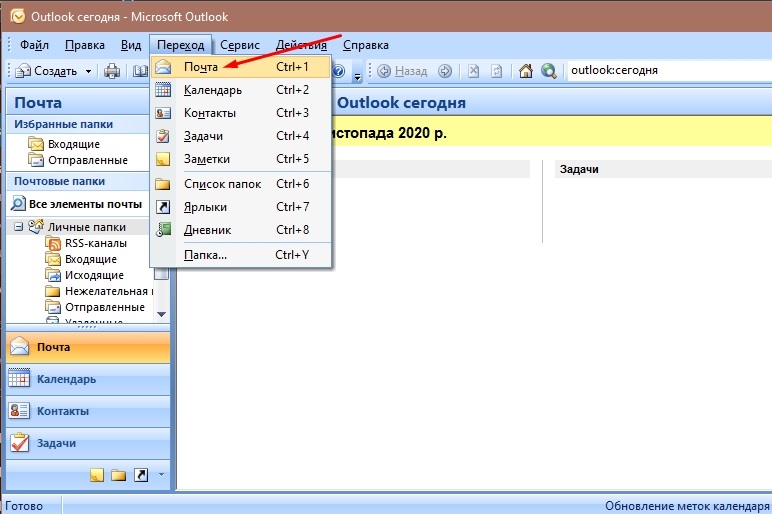
- Az eszköztár ezen pontján be kell lépnünk a szabályokba és az értesítésbe. Természetesen válassza ki a "Bejövő" mappát. Ezt a megjelenő ablakban lévő mappába történő változások alkalmazásában végezzük.
- Ezután a "szabály létrehozása" parancsot használjuk, ahol egy speciális üzenet -ellenőrző funkciót jelölünk. Természetesen minden végrehajtást meg kell menteni, különben nincs értelme a végzett munkában. A szükséges zászlókat az első lépés következő ablakának minősítő körülményeibe helyeztük (a "Next" gomb megnyomása után). A következő szakaszban kinyomtatjuk az új szabályhoz szükséges információkat.
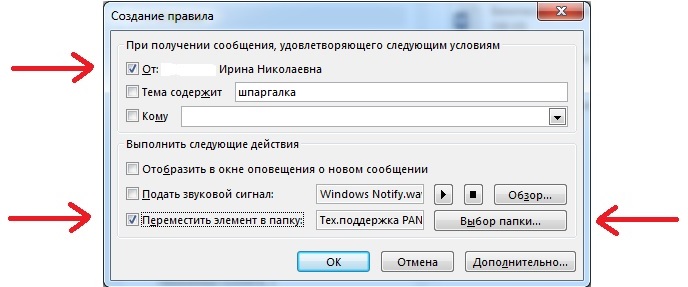
- A "Küldés ..." speciális sorba lépünk, és behelyeztünk egy pipát vagy zászlót. Ezután, már az új párbeszédpanelen, megnyitjuk a címzetteket vagy a levelezés listáját. Ott, ha duplán kattint a bal egér gombra, válassza ki a szükséges címzettet. Megint továbbra is fennállunk, és kattintunk a "Next" elemre.
- Meg kell adnia egy nevet a szabályokról, amelyeket éppen veled készítettünk, és bezárhatja a Microsoft Outlook programot
Következtetés
Tehát a Microsoft Outlook 2010 egy kényelmes és nagy teljesítményű szervező eszköz a dolgozó pillanatokhoz. Ez az üzletemberek számára ez az ügyfél különösen népszerű. Ha csak az Outlukhoz fér hozzá a munkahelyen, és mindig szüksége van az erre a címre küldött betűre, akkor konfigurálhatja a továbbítást vagy a leveleket egy másik levelezési címre. Ezt megteheti a harmadik fél segédprogramja nélkül, de csak a program standard beállításait használja. Két legnépszerűbb és gyakran használt módszer létezik e cél elérésére: a környezet szokásos beállítása és egy különleges szabály létrehozása. Ez utóbbi kissé zavaró, de joga van a létezéshez is. Ezért választjuk ki a legmegfelelőbbet, hogy a betűk jogorvoslatát az Outlook 2010 -be tegye. Osztjuk a megjegyzéseket, miért választotta ezt a programot, és miért lehet hasznos a levelek küldése.
- « Ismeretlen eszköz az eszközkezelőben - Hogyan lehet megtalálni neki egy illesztőprogramot
- Mi a teendő, ha a laptop nem látja a Wi-Fi hálózatot »

